Die Einführung von TPM und Secure Boot als Voraussetzungen für die Nutzung von Windows 11 ist ein mutiger und zukunftsorientierter Schritt von Microsoft. Langfristig wird dies die Sicherheit von Windows 11 erheblich verbessern. Glücklicherweise sind die meisten modernen Laptops bereits mit einem TPM-Modul ausgestattet. Um TPM oder Secure Boot zu aktivieren, muss lediglich das BIOS aufgerufen werden. Sollten Sie unsicher sein, wie Sie das BIOS oder UEFI auf Ihrem System erreichen, keine Sorge, denn hier finden Sie eine einfache Anleitung. Lassen Sie uns also direkt beginnen und die verschiedenen Methoden kennenlernen.
Drei Wege, um in Windows 11 ins BIOS zu gelangen (2022)
Wir präsentieren Ihnen drei unterschiedliche Methoden, mit denen Sie die BIOS-/UEFI-Einstellungen in Windows 11 aufrufen können. Diese Methoden funktionieren sowohl auf Laptops als auch auf Desktop-PCs mit Windows 11.
BIOS-Zugang in Windows 11 über eine dedizierte BIOS-Taste
Jeder Laptop und Desktop-PC verfügt über eine spezielle Taste, mit der Sie beim Start des Computers auf das BIOS zugreifen können. In dieser Übersicht haben wir die BIOS-Tasten für verschiedene Hersteller von Laptops und Desktops aufgelistet. Finden Sie die entsprechende Taste und folgen Sie den nachfolgenden Schritten, um ins BIOS unter Windows 11 zu gelangen.
BIOS-Tasten für Laptops:
- HP Laptops: F10 oder Esc
- Asus Laptops: F2
- Dell Laptops: F2 oder F12
- Acer Laptops: F2 oder DEL
- Lenovo Laptops: F2 oder Fn + F2
- Samsung Laptops: F2
- Sony Laptops: F1, F2 oder F3
- Toshiba Laptops: F2
- Xiaomi Laptops: F9 oder F12
- Realme Laptops: F2
BIOS-Tasten für Desktop-Motherboards:
- Asus Motherboards: F2 oder DEL
- MSI Motherboards: DEL
- Gigabyte Motherboards: DEL
- ASRock Motherboards: F2
- Zebronics Motherboards: F2
Schalten Sie Ihren Computer vollständig aus. Schalten Sie ihn danach wieder ein und halten Sie die BIOS-Taste gedrückt. Dies sollte Sie direkt ins BIOS Ihres Windows 11-Computers führen.
BIOS-Zugang in Windows 11 über die Einstellungen
Neben der BIOS-Taste können Sie das BIOS in Windows 11 auch über die Einstellungen aufrufen. Wenn die oben genannte Methode nicht funktioniert hat, ist das kein Problem, denn diese Alternative führt Sie sicher zum BIOS-Bildschirm. Folgen Sie einfach den unten stehenden Anweisungen.
1. Verwenden Sie die Tastenkombination „Windows + I“, um die Einstellungen zu öffnen. Klicken Sie dann in der linken Seitenleiste auf „System“ und wählen Sie im rechten Bereich „Wiederherstellung“.
2. Klicken Sie unter „Erweiterter Start“ auf „Jetzt neu starten“. Bestätigen Sie die Auswahl in dem Popup-Fenster mit „Jetzt neu starten“.
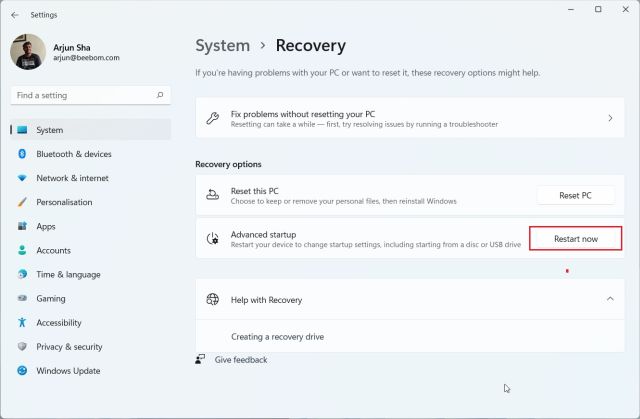
3. Auf dem Bildschirm „Erweiterte Optionen“ klicken Sie auf „Problembehandlung“ und anschließend auf „Erweiterte Optionen“.
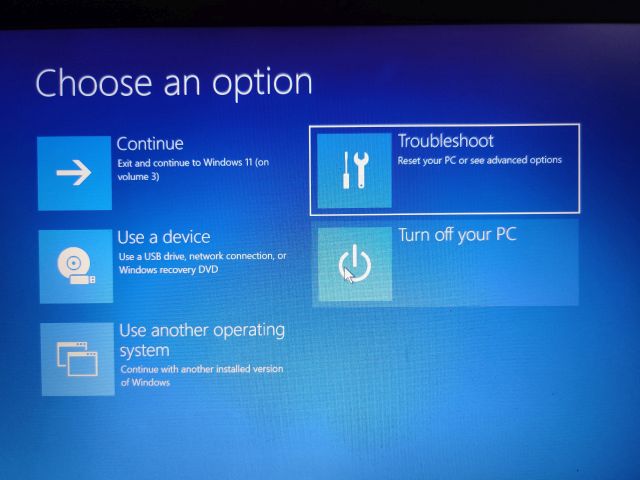
4. Hier wählen Sie „UEFI Firmware Settings“ und klicken dann auf „Neustart“.
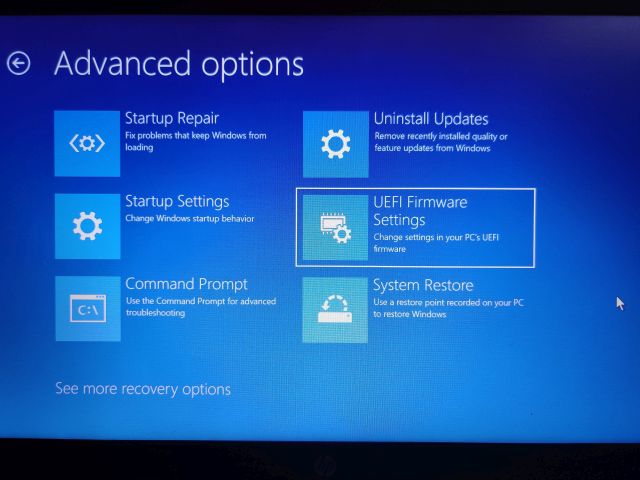
5. Sie gelangen nun zur BIOS- oder UEFI-Einstellungsseite Ihres Windows 11-PCs.
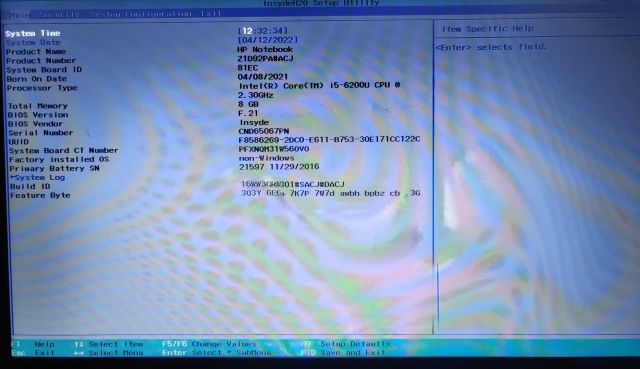
BIOS-Zugang in Windows 11 über die Eingabeaufforderung
Sie können auch über die Eingabeaufforderung auf die BIOS-Einstellungsseite in Windows 11 zugreifen. Führen Sie dazu einfach einen Befehl aus und Sie gelangen zum Bildschirm „Erweiterte Optionen“, von wo aus Sie das BIOS öffnen können. Hier ist die Vorgehensweise:
1. Drücken Sie die Windows-Taste, suchen Sie nach „cmd“ und öffnen Sie die Eingabeaufforderung. In diesem Fall ist es nicht erforderlich, die Eingabeaufforderung als Administrator auszuführen.
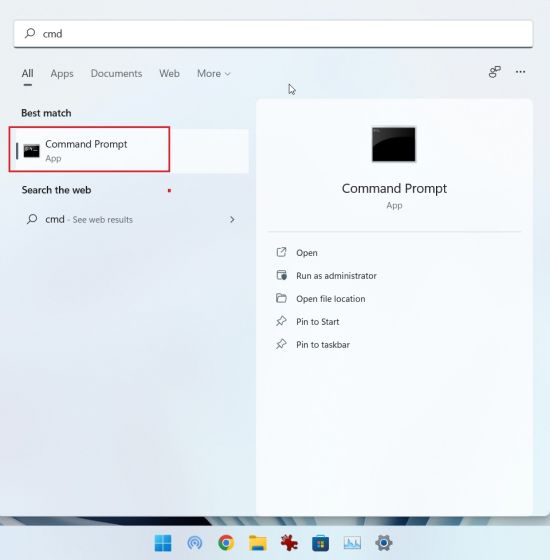
2. Führen Sie im CMD-Fenster den folgenden Befehl aus. Beachten Sie, dass dieser Befehl Ihren PC sofort neu startet, speichern Sie daher Ihre Arbeit vorher.
shutdown /r /o /f /t 00
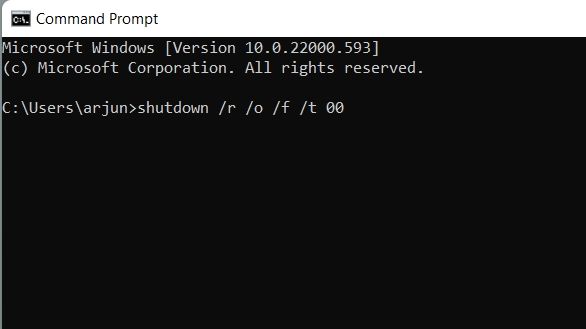
3. Nach dem Neustart öffnet sich wieder der Bildschirm mit den erweiterten Optionen. Wählen Sie hier „Problembehandlung“ -> „Erweiterte Optionen“ -> „UEFI-Firmwareeinstellungen“ -> „Neustart“.
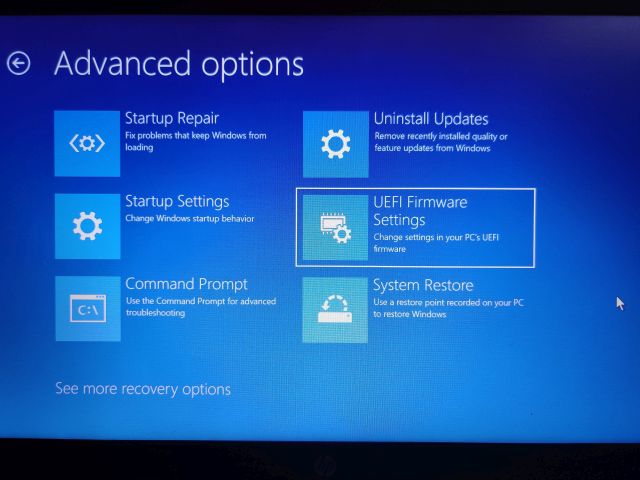
4. Sie sollten jetzt direkt ins BIOS Ihres Windows 11-Computers gelangen.
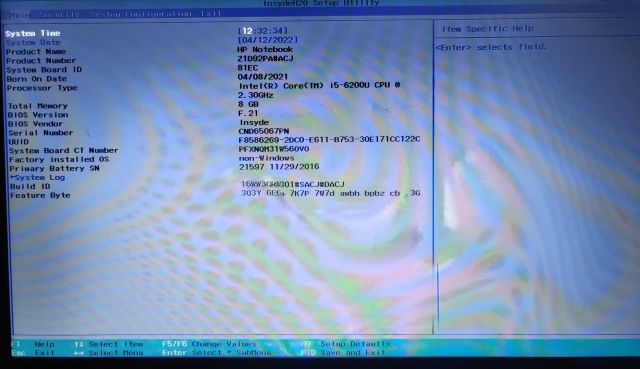
Öffnen der BIOS- oder UEFI-Einstellungen auf Ihrem Windows 11-PC
Das sind die verschiedenen Wege, um das BIOS in Windows 11 zu erreichen. Auf modernen Computern wird in der Regel die UEFI-Schnittstelle geöffnet, wo Sie detaillierte Einstellungen zu Prozessor, Secure Boot, TPM, Virtualisierung und vielem mehr vornehmen können. Das ist alles, was wir in dieser Anleitung behandeln wollten. Falls Sie nach Schritten suchen, um das TPM-Modul in Windows 11 zu aktivieren, nachdem Sie das BIOS aufgerufen haben, finden Sie eine entsprechende Anleitung hier: TPM aktivieren in Windows 11. Und wenn Sie Hyper-V unter Windows 11 Home aktivieren möchten, müssen Sie die Virtualisierungstechnologie im BIOS aktivieren. Wenn Sie Fragen haben, hinterlassen Sie uns gerne einen Kommentar.